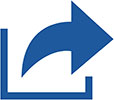Οι περισσότερες αλλαγές εγγράφων γίνονται διαδοχικά: Γράφετε κάτι, αποθηκεύετε και, στη συνέχεια, κάποιος άλλος εργάζεται στο έγγραφο. Εάν αυτό το χάος δεν είναι αρκετό για εσάς, το Word σάς επιτρέπει να προσκαλείτε άτομα να επεξεργαστούν ένα έγγραφο ενώ εργάζεστε σε αυτό. Αυτή η δυνατότητα συνεργασίας ονομάζεται Κοινή χρήση, πιθανώς επειδή δεν ήταν διαθέσιμο καλύτερο όνομα ή επειδή η Microsoft πιέστηκε για χρόνο.
Για να λειτουργήσει η κοινή χρήση εγγράφων, αποθηκεύστε το έγγραφό σας στο cloud ή στο χώρο αποθήκευσης στο Διαδίκτυο. Συγκεκριμένα, το έγγραφο πρέπει να αποθηκευτεί στον αποθηκευτικό χώρο OneDrive της Microsoft.
Πώς να μοιραστείτε ένα έγγραφο του Microsoft Word
Αφού αποθηκεύσετε ένα έγγραφο στον ηλεκτρονικό χώρο αποθήκευσης του OneDrive, ακολουθήστε αυτά τα βήματα για να κάνετε το έγγραφο διαθέσιμο για συνεργασία:
Κάντε κλικ στο κουμπί Κοινή χρήση.
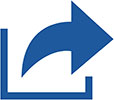
Το κουμπί Κοινή χρήση βρίσκεται πάνω από την Κορδέλα, κοντά στο επάνω δεξιό μέρος του παραθύρου του εγγράφου. Μετά την επιτυχία, εμφανίζεται το παράθυρο Κοινή χρήση. Σε περίπτωση αποτυχίας, εμφανίζεται ένα μήνυμα που σας ζητά να αποθηκεύσετε το έγγραφο στο OneDrive.
Πληκτρολογήστε μια διεύθυνση email για να προσκαλέσετε έναν συνεργάτη.
Εάν χρησιμοποιείτε το Outlook ως βιβλίο διευθύνσεων του υπολογιστή σας, κάντε κλικ στο εικονίδιο Βιβλίο διευθύνσεων στα δεξιά του πλαισίου Πρόσκληση ατόμων για αυτόματη προσθήκη ατόμων.
Επιλέξτε εάν οι συνεργάτες μπορούν να επεξεργαστούν.
Επιλέξτε Can View από το μενού και τα άτομα που προσκαλείτε μπορούν να διαβάσουν το έγγραφο. Επιλέξτε Can Edit και μπορούν να κάνουν αλλαγές.
Πληκτρολογήστε ένα μήνυμα στο πλαίσιο Συμπερίληψη μηνύματος.
Κάντε κλικ στο κουμπί Κοινή χρήση.
Οι προσκλήσεις αποστέλλονται.
Τελικά, οι παραλήπτες λαμβάνουν την πρόσκληση μέσω email. Για πρόσβαση στο κοινόχρηστο έγγραφο, κάνουν κλικ στον σύνδεσμο στη διεύθυνση email. Το πρόγραμμα περιήγησής τους ανοίγει και εμφανίζει το έγγραφο. Εάν θέλουν να επεξεργαστούν το έγγραφο, κάνουν κλικ στο σύνδεσμο Επεξεργασία στο πρόγραμμα περιήγησης. Σε εκείνο το σημείο, το πρόγραμμα περιήγησής τους εμφανίζει το έγγραφο όπως εμφανίζεται στο Word, με μια προσαρμοσμένη έκδοση της Κορδέλας. Χακάρετε.
Πώς να ελέγξετε τις ενημερώσεις στο Microsoft Word
Για να προσδιορίσετε εάν κάποιος έχει επεξεργαστεί το κοινόχρηστο έγγραφό σας, ανοίξτε το κοινόχρηστο έγγραφο και κάντε κλικ στο κουμπί Κοινή χρήση που βρίσκεται κοντά στην επάνω δεξιά γωνία του παραθύρου του εγγράφου. Το παράθυρο Κοινή χρήση παραθέτει όλους τους συνεργάτες και αν επεξεργάζονται αυτήν τη στιγμή. Οι συνεργάτες που επεξεργάζονται αυτήν τη στιγμή εμφανίζουν εικονίδια avatar στα αριστερά του εικονιδίου "Κοινή χρήση" στο παράθυρο του εγγράφου. Εάν επεξεργάζονται ενεργά, βλέπετε έναν χρωματικά κωδικοποιημένο δείκτη εισαγωγής να εμφανίζεται στο έγγραφό σας, που δείχνει πού εργάζεται ο συνεργάτης.
Εάν οι συνεργάτες έχουν αλλάξει το έγγραφο, αποθηκεύστε το αντίγραφό σας για να δείτε ενημερώσεις: Κάντε κλικ στο εικονίδιο Αποθήκευση στη γραμμή εργαλείων Γρήγορης πρόσβασης ή πατήστε Ctrl+S. Οποιοδήποτε τροποποιημένο περιεχόμενο εμφανίζεται στο έγγραφο με έγχρωμη επικάλυψη, παρόμοια με τον τρόπο εμφάνισης των σημάτων αναθεώρησης.
Για να ελέγξετε εάν εκκρεμούν ενημερώσεις, κάντε κλικ στην καρτέλα Αρχείο και στην οθόνη Πληροφορίες, αναζητήστε και κάντε κλικ στο κουμπί με τίτλο Διαθέσιμες ενημερώσεις εγγράφων.